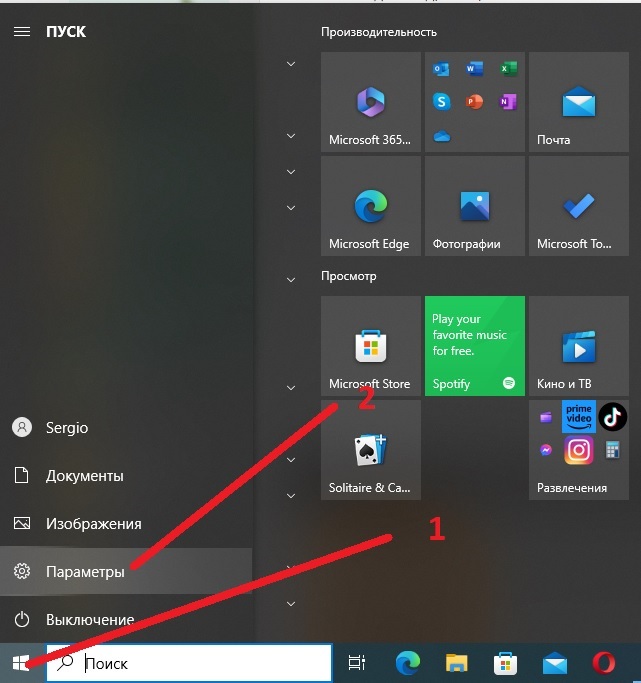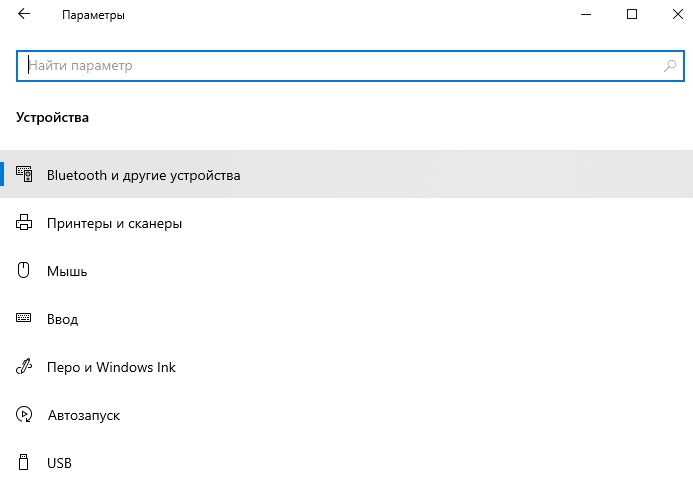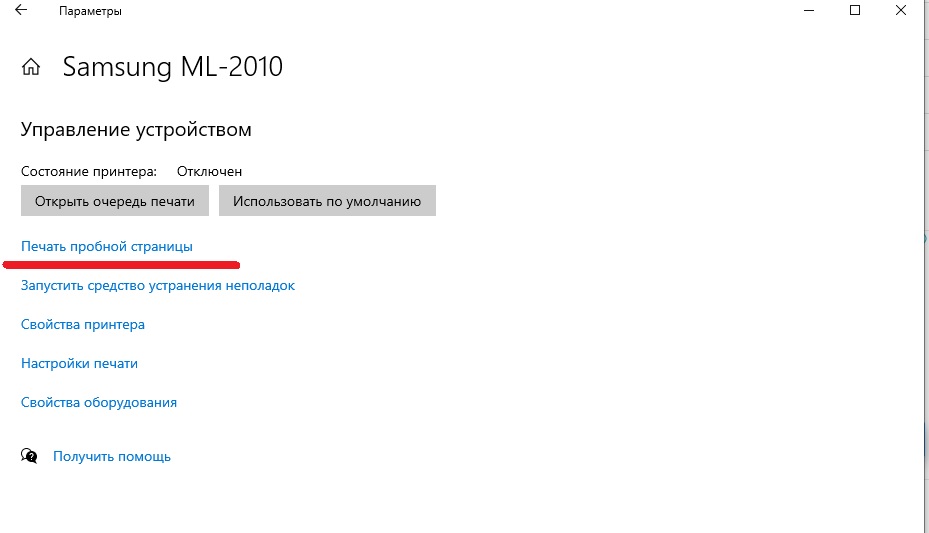У сучасному світі, де все більше інформації передається та зберігається в електронному вигляді, друк документів залишається актуальним завданням. Друкуючі пристрої стали невід'ємною частиною офісної техніки та домашнього обладнання. І відповідно, як підключити принтер до комп'ютера, стає питанням номер один після покупки такої техніки. Розглянемо деталі процесу.
Підключення принтера до ПК
Вибір принтера
Спочатку потрібно визначитися із вибором принтера. На ринку представлені різні моделі, розроблені для виконання різних завдань. Основні типи пристроїв:
- Струменеві принтери - ідеальні для друку фотографій.
- Лазерні принтери - кращі для офісів, де потрібний друк великого обсягу документів. Часто використовуються користувачами в побуті (залежно від моделі).
Підготовка до підключення
Перед підключенням техніки переконайтеся, що у вас є всі необхідні компоненти:
- • Сам принтер.
- • Кабель для підключення до комп'ютера (зазвичай USB).
- • Драйвери та програмне забезпечення для принтера (зазвичай поставляються на CD або доступні для завантаження на сайті виробника).

Як підключити принтер до комп'ютера через кабель USB
- Увімкніть принтер у мережу, підключивши його до електричної розетки.
- Підключіть кабель USB до відповідного гнізда на пристрої друку та комп'ютері. У разі використання бездротового принтера виконайте налаштування Wi-Fi згідно з інструкцією виробника (читайте далі).
- Встановлення драйверів та програмного забезпечення
- Вставте компакт-диск із драйверами та програмним забезпеченням у комп'ютер. Якщо у вас немає CD або відповідного приводу, відвідайте сайт виробника та завантажте необхідні файли.
- Встановіть драйвери та програмне забезпечення, дотримуючись вказівок на екрані. У разі використання Windows система може автоматично визначити принтер і встановити драйвери самостійно.
Підключення принтера через мережу (через Ethernet)
Якщо принтер має порт Ethernet, ви можете підключити його до вашої мережі за допомогою кабелю вита пара. Для цього виконайте такі дії:
- Підключіть один кінець кабелю Ethernet до принтера та інший кінець до порту мережі на вашому комп'ютері.
- На комп'ютері відкрийте "Параметри", потім виберіть "Пристрої" та "Принтери та сканери".
- Натисніть кнопку "Додати принтер або сканер" і зачекайте, поки комп'ютер знайде новий пристрій.
- Виберіть друкуючий апарат зі списку та дотримуйтесь інструкцій на екрані, щоб завершити процес інсталяції.

Бездротове підключення по WiFi
Сьогодні все більше і більше принтерів підтримують бездротове з'єднання. Якщо ваша техніка має функцію Wi-Fi, то ви можете підключити його до бездротової мережі і друкувати без необхідності використовувати провід. Для цього вам потрібно виконати кілька кроків:
- Увімкніть принтер і переконайтеся, що його підключено до бездротової мережі.
- На ПК відкрийте "Параметри" - "Пристрої" - "Принтери та сканери". Виберіть "Додати принтер або сканер" і почекайте, поки комп знайде ваш принтер.
- Виберіть принтер зі списку та виконуйте інструкції на екрані, щоб завершити процес установки.
Підключення принтера через Bluetooth
Якщо ваш комп'ютер і принтер підтримують Bluetooth, можна використовувати цю технологію для бездротового підключення:
- Переконайтеся, що блютуз увімкнено на вашому ПК і принтері.
- На комп'ютері виберіть "Параметри" -> "Пристрої" -> "Bluetooth та інші пристрої".
- Натисніть кнопку "Додати Bluetooth або інший пристрій" і виберіть пункт "Принтер".
- Дочекайтеся, поки комп'ютер знайде ваш принтер, виберіть його та дотримуйтесь інструкцій на екрані, щоб завершити процес інсталяції.
Перевірка працездатності
- Відкрийте текстовий документ або зображення, яке потрібно роздрукувати.
- Натисніть "Файл" -> "Друк" або скористайтеся комбінацією клавіш Ctrl+P (Cmd+P на Mac) для виклику діалогу друку.
- Виберіть підключений принтер зі списку доступних пристроїв.
- Налаштуйте параметри друку, такі як кількість копій, розмір паперу та орієнтацію, якщо потрібно.
- Натисніть кнопку "Друк", щоб роздрукувати документ. Або здійсніть пробний (тестовий) друк із меню налаштувань принтера.
Вирішення можливих проблем
Якщо принтер не працює, перевірте такі моменти:
- 1. Переконайтеся, що він увімкнений та підключений до комп'ютера.
- 2. Перевірте наявність паперу в лотку, що подає, і відсутність застрягань паперу.
- 3. Переконайтеся, що картриджі з чорнилом або тонером встановлені правильно та мають достатній рівень.
- 4. Перезавантажте комп'ютер і принтер, якщо проблему не вирішено.
- 5. Якщо проблему не вирішено, зверніться до служби підтримки виробника принтера або до фахівця з ремонту.
Висновок
Підключення принтера до комп'ютера є простим і швидким процесом, якщо дотримуватися цього посібника. Головне – вибрати правильний пристрій для друку, виконати фізичне підключення (або бездротове), встановити драйвери та програмне забезпечення та перевірити працездатність девайса. У разі виникнення проблем, не соромтеся звертатися до документації принтера або служби підтримки.